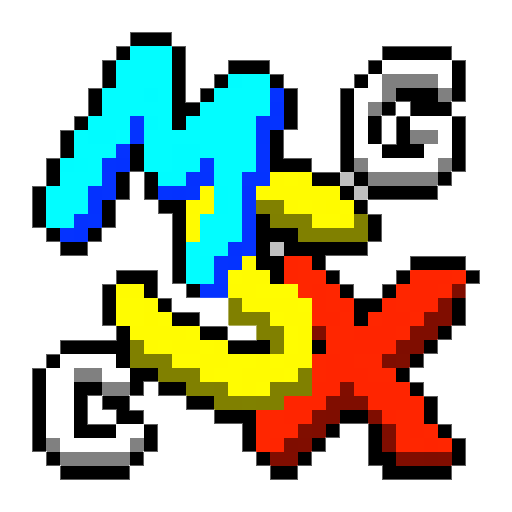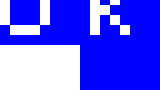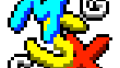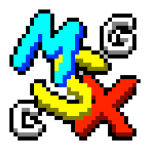
MSX Graphic ViewerのAndroid版がPlayストアからダウンロード可能になりました。

公開日:2019年12月29日
ダウンロードURLはこちら
https://play.google.com/store/apps/details?id=jp.minagi.msxgraphicviewer
Playストアに対応していない機種をご利用の方は、こちらからAPKファイルをダウンロードしてインストールしてください。なお、インストール時には「提供元不明のアプリ」のオプションを有効にしておいてください。
使い方
ファイルの読み込み
ローカルファイルシステム上のファイルを読み込む場合は「この端末のファイルを読み込む」(Load from this device)を押すとその環境のファイル選択画面が開くのでファイルを選択してください。
Web上のファイルを読み込む場合、またはData URIを指定して読み込む場合は「URLを指定して読み込む」(Load by specify URL)を押すとURL入力ダイアログボックスが表示されるので、画像ファイルのURL(またはData URI)を入力してOKボタンを押してください。
画像が読み込まれると画面に表示されます。
クリップボードへのコピー
読み込み後、「クリップボードにコピーする」(Copy to clipboard)を押すと、読み込まれた画像のPNG形式のData URIがクリップボードにコピーされます。別途ブラウザを起動し、クリップボードにコピーされたData URIをURL欄に貼り付けることで読み込み後の画像を表示できます。
読み込み動作の設定
画面モードや背景色、ファイル形式を指定することができます。読み込み後に変更することもできます。変更はただちに反映されます。
画面モード
画面モードを選択します。スクリーンモードの番号・名称はMSX BASICのものとVDP(TMS9918、V9938、V9958)のものを併記しています。
「自動判別」(Auto detect)を有効にすると、ファイル名の拡張子をもとに、下記の条件でスクリーンモードを自動で判定します。
| 拡張子 | スクリーンモード |
|---|---|
| 最後の1文字が「2」 | SCREEN 2 / GRAPHIC 2 |
| 最後の1文字が「3」 | SCREEN 3 / MULTI COLOR |
| 最後の1文字が「4」 | SCREEN 4 / GRAPHIC 3 |
| 最後の1文字が「5」 | SCREEN 5 / GRAPHIC 4 |
| 最後の1文字が「6」 | SCREEN 6 / GRAPHIC 5 |
| 最後の1文字が「7」 | SCREEN 7 / GRAPHIC 6 |
| 最後の1文字が「8」 | SCREEN 8 / GRAPHIC 7 |
| 最後の1文字が「A」 または最後の2文字が「10」 | SCREEN 10 / GRAPHIC 7 |
| 最後の1文字が「B」 または最後の2文字が「11」 | SCREEN 11 / GRAPHIC 7 |
| 最後の1文字が「C」かつ最後の3文字が「PIC」でない または最後の2文字が「12」 |
SCREEN 12 / GRAPHIC 7 |
上記のいずれにも当てはまらない場合は、指定された画面モードで処理します。
背景色(周辺色)
背景色をカラーピッカーから選択します。これはMSX BASICのCOLOR命令の第3パラメータ(周辺色)に当たるもので、読み込んだ画像のうち、カラーコード0のドットはここで選択した色で表示されます。
画面モードがSCREEN 2〜7、10、11の場合、パレット情報を持つファイルを読み込んだ後はカラーピッカーにもそのパレット情報が反映されます。画面モードがSCREEN 8の場合はカラーコード0〜15の固定の色にが設定されます。
ファイル形式
ファイル形式を選択します。本アプリではBSAVE形式にくわえ、COPY命令で保存された画像ファイルの読み込みにも対応しています。「BSAVE形式」はMSX BASICのBSAVE命令で、「COPY形式」はCOPY命令で保存されたファイルとして読み込みます。
情報
画面右上の「i」のアイコンを押すと、読み込んだファイルの詳細な情報と、本アプリのバージョン情報などが表示されます。また、「設定を消去」(Erase settings)を押すと、画面モード、背景色、ファイル形式の設定情報が消去されます。
その他
セキュリティ上の制限事項
URL指定による読み込みは、XMLHttpRequestを使用しているため、サーバー側の設定によっては、正しいURLを指定してもエラーとなる場合があります。例えば、Apache系のサーバーであれば、.htaccessファイルに、
<IfModule mod_headers.c> Header set Access-Control-Allow-Origin: "*" </IfModule>
の記述が必要です。
リリース履歴
| バージョン | リリース日 | 内容 |
| 1.0.6 | 2021/10/31 | 軽微な修正 |
| 1.0.5 | 2021/7/21 | 情報画面にファイル名が表示されない不具合を修正。 Cordova 10でコンパイルし、iOS 11、Android 6以降をサポート対象に変更。 |
| 1.0.4 | 2020/1/17 | 起動時に画面モードの説明テキストが正しく表示されないことがある不具合を修正。 |
| 1.0.0 | 2019/12/29 | Web版、Android版初回リリース |